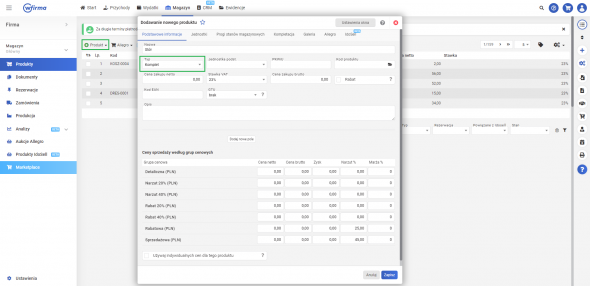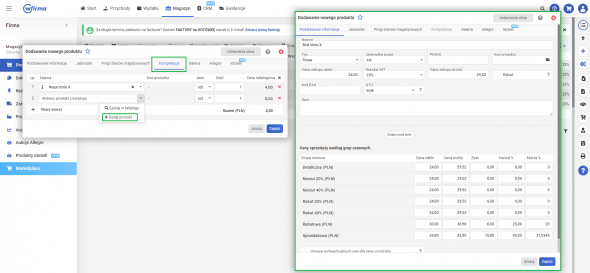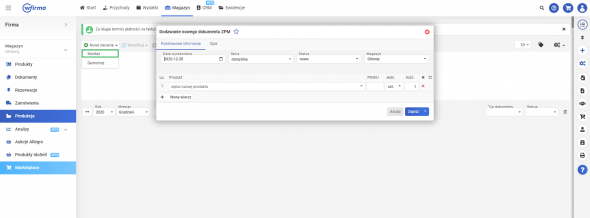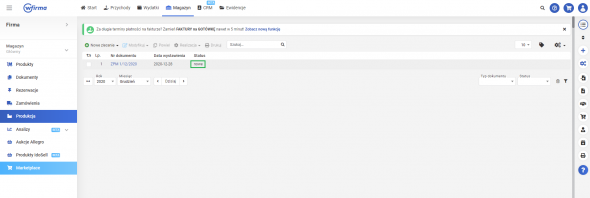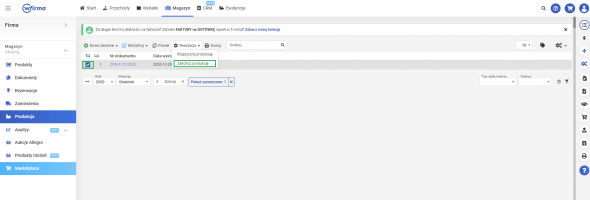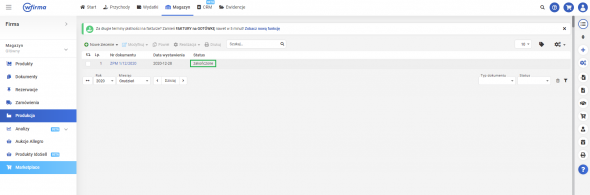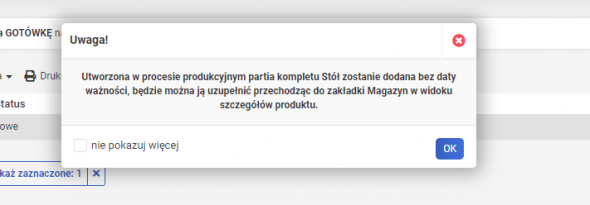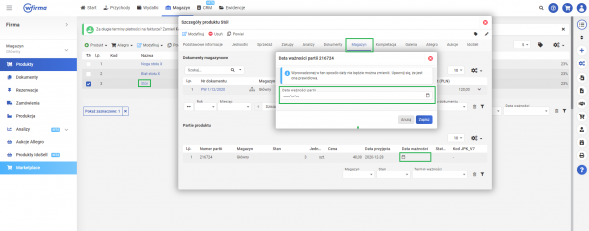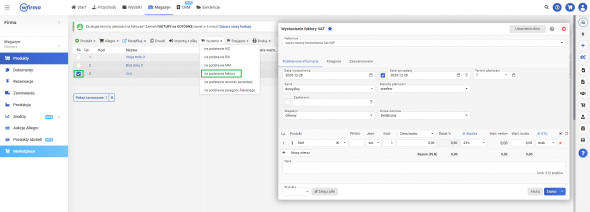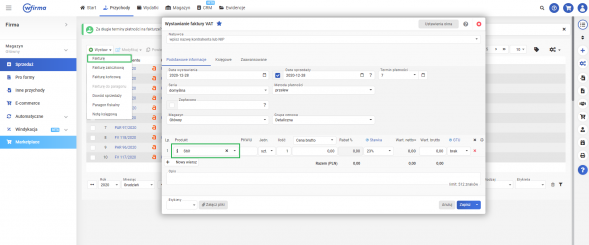Kompletacja nowego towaru - jak przebiega?
Dzięki funkcji kompletacji w systemie wfirma.pl możliwe jest wykonanie produkcji kompletu w magazynie - złożenie jednego produktu z kilku półproduktów, zachowując przy tym odpowiednie stany magazynowe.
Przykład 1.
Mamy na stanie 4 szt. nóg, 1 szt. blatu i 0 szt. gotowego produktu “stołu”. W ustawieniach gotowego produktu “stołu” - kompletu - należy wybrać kompletację, która oznacza, że gotowy produkt będzie składał się z 4 szt. nóg oraz 1 szt. blatu (uzupełniamy zakładkę KOMPLETACJA). Po realizacji montażu, system zdejmie z magazynu 4 szt. nóg i 1 szt. blatu ( za pomocą dokumentu RW), a przyjmie na stan 1 szt. gotowego produktu “stołu” (za pomocą dokumentu PW).
Kompletacja - w jaki sposób przebiega w systemie?
Dodanie kompletu do magazynu
Aby móc skorzystać z kompletacji należy zdefiniować w systemie produkt - komplet. W tym celu należy przejść do zakładki: MAGAZYN » PRODUKTY i skorzystać z opcji PRODUKT » DODAJ PRODUKT. W oknie, które się otworzy należy w pierwszej kolejności zaznaczyć typ produktu - KOMPLET i uzupełnić pozostałe informacje o produkcie.
Następnie należy przejść do zakładki KOMPLEMENTACJA i wprowadzić części składowe, które będą wchodziły w skład produktu głównego (kompletu). Jeżeli półprodukt nie został wcześniej wprowadzony na magazyn to należy go dodać klikając w DODAJ PRODUKT. Szczegółowy opis dodawania produktów w magazynie znajduje się w artykule: Dodawanie produktu.
Automatycznie zostanie otwarte nowe okno Dodawania nowego produktu, w którym uzupełniamy dane dotyczące składnika. Następnie zapisujemy utworzony składnik, dzięki czemu materiał zostanie dodany do listy w kompletacji. Kolejno należy określić ilość danych pozycji wchodzących w skład kompletowania produktu. Po uzupełnieniu wszystkich danych tworzony komplet należy zapisać.
Montaż nowego towaru (kompletu)
Jeśli materiały służące do wykonania wyrobu gotowego będą na stanie, możliwe będzie przystąpienie do zlecenia kompletacji towaru. W tym celu należy przejść do zakładki: MAGAZYN » PRODUKCJA i skorzystać z opcji NOWE ZLECENIE » MONTAŻ, gdzie w polu PRODUKT należy dodać stworzony komplet oraz uzupełnić jego ilość, którą planujemy wyprodukować.
Po zapisaniu okna zostanie utworzony nowy dokument ZPM (zlecenie produkcyjne montowania), o statusie: NOWE.
Następnie należy zaznaczyć utworzone zlecenie produkcyjne oraz wybrać z górnego paska opcję REALIZACJA » ZAKOŃCZ PRODUKCJĘ.
Po zakończeniu produkcji, status dokumentu ZPM zmieni się na ZAKOŃCZONE.
W ten sposób system zdejmie ze stanów magazynowych określoną ilość materiałów, które zostały zużyte w celu wykonania nowego towaru (za pomocą dokumentu RW). Natomiast stworzony komplet zostanie dodany do magazynu w ilości wskazanej w montażu (za pomocą dokumentu PW).
Kompletacja towaru a daty ważności
W przypadku gdy elementy kompletu mają włączone daty ważności, system zdejmie ze stanów magazynowych określoną ilość materiałów, które zostały zużyte w celu wykonania nowego kompletu zgodnie z metodą FeFo (pierwsze traci ważność, pierwsze wyszło).
W celu uzupełnienia daty ważności kompletu, należy przejść do zakładki: MAGAZYN » PRODUKTY. Następnie należy kliknąć na nazwę produktu, po czym przejść do podzakładki: MAGAZYN. W części PARTIE PRODUKTU należy kliknąć na ikonę kalendarza, po czym uzupełnić DATĘ WAŻNOŚCI.
Przykład 2.
Komplet “Sałatka” składa się z 1 szt. sałaty, 1 szt. puszki kukurydzy oraz 1 kg kurczaka. Składniki mają następujące partie produktów:
-
sałata:
-
partia 1 - data ważności 28.06.2019
-
partia 2 - data ważności 30.06.2019
-
kukurydza:
-
partia 1 - data ważności 21.02.2020
-
partia 2 - data ważności 20.01.2020
-
kurczak:
-
partia 1 - data ważności 2.07.2019
-
partia 2 - data ważności 5.07.2019
Wówczas komplet “Sałatka” (która ma włączone daty ważności), zostanie utworzony z partii, które pierwsze tracą ważność (zgodnie z zasadą FeFo). Oznacza to, że ze stanu magazynowego za pomocą dokumentu RW zostanie wydana:
-
partia 1 sałaty - z datą ważności 28.06.2019
-
partia 2 puszki kukurydzy - z datą ważności 20.01.2020
-
partia 1 kurczaka - z datą ważności 2.07.2019
Natomiast utworzony komplet “Sałatka”, nie będzie zawierać daty ważności. Należy ją samodzielnie wprowadzić w szczegółach produktu w podzakładce MAGAZYN.
Jak wystawić fakturę na sprzedaż kompletu?
Po przejściu powyższych kroków możliwe będzie wystawienie faktury dokumentującej sprzedaż produktu (kompletu) bezpośrednio z magazynu lub z zakładki PRZYCHODY » SPRZEDAŻ. Cenę produktu można dostosować ręcznie.
Faktura sprzedaży wystawiona w zakładce MAGAZYN
W celu wystawienia faktury sprzedaży z modułu Magazyn, należy przejść do zakładki: MAGAZYN » PRODUKTY. Następnie należy zaznaczyć sprzedawany produkt, po czym z górnego menu wybrać WYDANIE » NA PODSTAWIE FAKTURY. W wyświetlonym oknie należy uzupełnić wszystkie wymagane pola.
Faktura sprzedaży wystawiona w zakładce PRZYCHODY
W celu wystawienia faktury sprzedaży, należy przejść do zakładki PRZYCHODY » SPRZEDAŻ » WYSTAW » FAKTURĘ. W wyświetlonym oknie należy uzupełnić wszystkie wymagane pola. Aby zaciągnąć produkt z magazynu należy wyszukać go w katalogu produktów.

Księgowość online wFirma
- Generowanie i wysyłka JPK_VAT
- Integracja z e-US i e-ZUS
- Kontrola płatności
- Automatyczne rozliczanie różnic kursowych